Bạn đang gõ, bạn mắc lỗi và bạn thấy một đường gạch dưới màu đỏ gợn sóng.

Bạn sửa lỗi, nhưng bạn đã mất mạch ý tưởng. Để tránh sự ngắt quãng đó, bạn có thể tắt kiểm tra chính tả, rồi kiểm tra chính tả bằng cách thủ công khi bạn đã viết xong. Đây là cách thực hiện.
Bấm Tệp > Tùy chọn > Soát lỗi, xóa hộp Kiểm tra chính tả khi gõ và bấm OK.
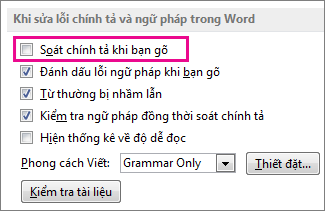
Để bật lại kiểm tra chính tả, hãy lặp lại tiến trình và chọn hộp Kiểm tra chính tả khi gõ.
Để kiểm tra chính tả bằng cách thủ công, bấm Xem lại > Chính tả & Ngữ pháp.
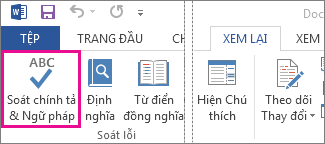
Nhưng hãy nhớ chạy kiểm tra chính tả. Lỗi chính tả và ngữ pháp có thể làm hỏng những gì bạn đang cố thể hiện, nhất là khi sếp, giáo viên của bạn, hay người thuộc bộ phận Nhân sự thấy chúng.










